2023年bitFlyer(ビットフライヤー)新規登録方法
お得になるコイン取引所イベント紹介
YOUTUBE
https://www.youtube.com/@mcoinz/
TELEGRAM
https://t.me/mcoinz1
この記事ではビットフライヤーの新規登録(アカウント・口座登録)方法を教えるからよく読んでね!
目次
1. ビットフライヤー新規登録
2. KYC 認証(本人確認資料提出)
3. 口座登録
事前準備物
スマートフォン
ビットフライヤーアプリ
メールアドレス(G-mail等)
身分証(マイナンバーカード・在留カード・運転免許証)
本人名義の銀行口座
CHAPTER 1. ビットフライヤー新規登録
1)ビットフライヤー新規アカウント開設画面への移動
https://bitflyer.com/invitation?id=4dko0ps5&lang=ja-JP
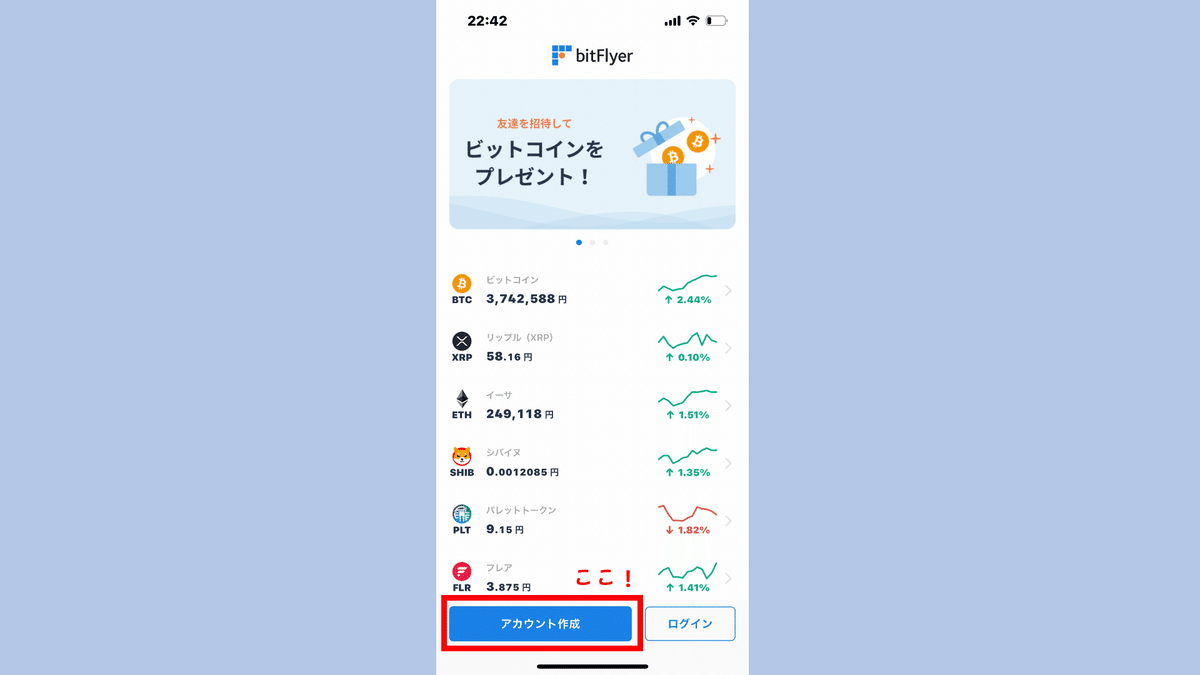
2)メールアドレス・招待コード(4dko0ps5)入力で「1500円分コインがもらえる」

3)ビットフライヤーから届いたメールに記載されているキーワードをコピペ

4)パスワードの設定
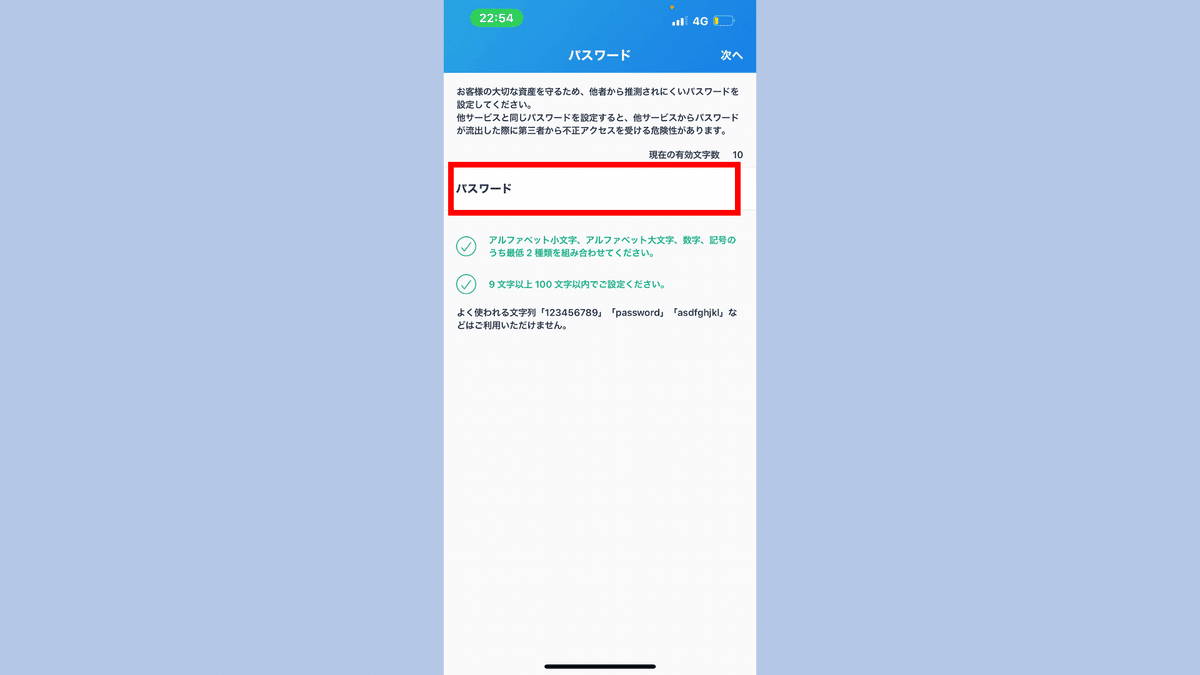
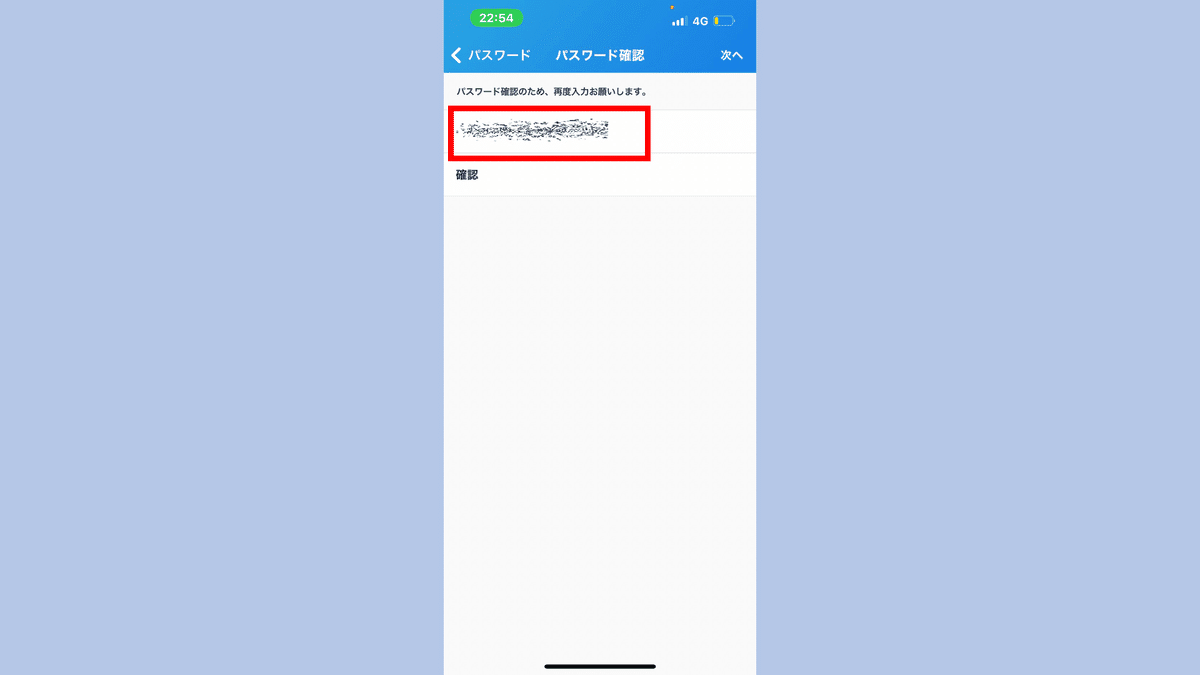
5)同意項目を確認しチェック

6)二段階認証の設定(一つ選択)
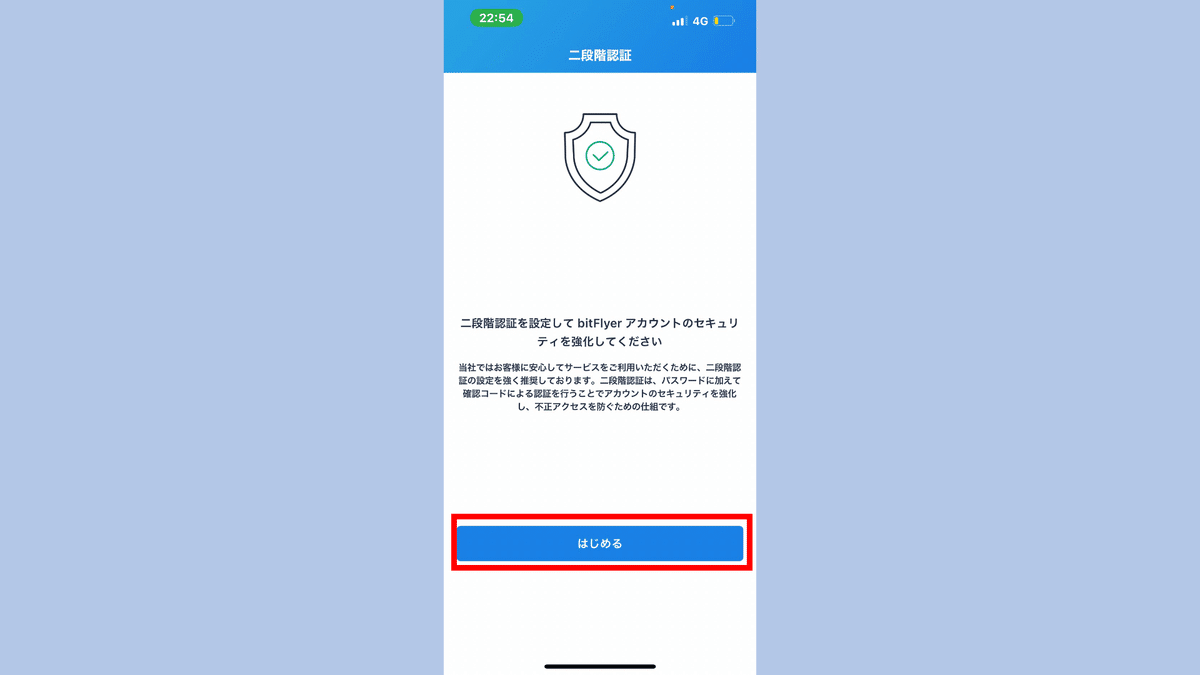

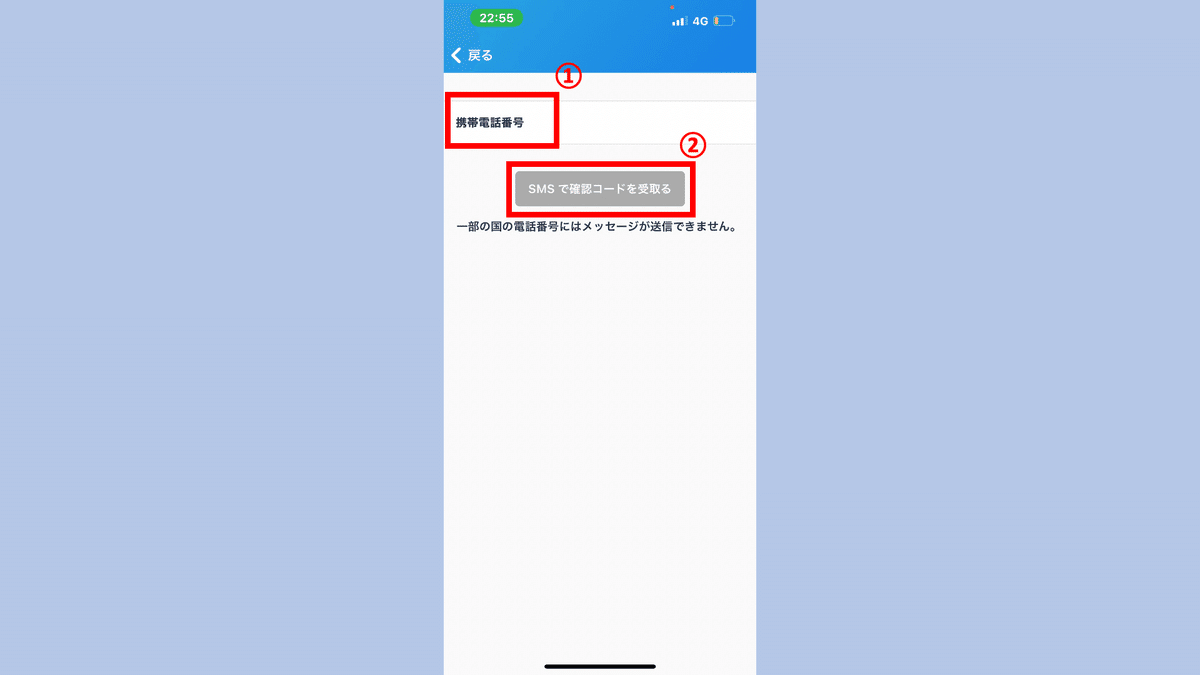
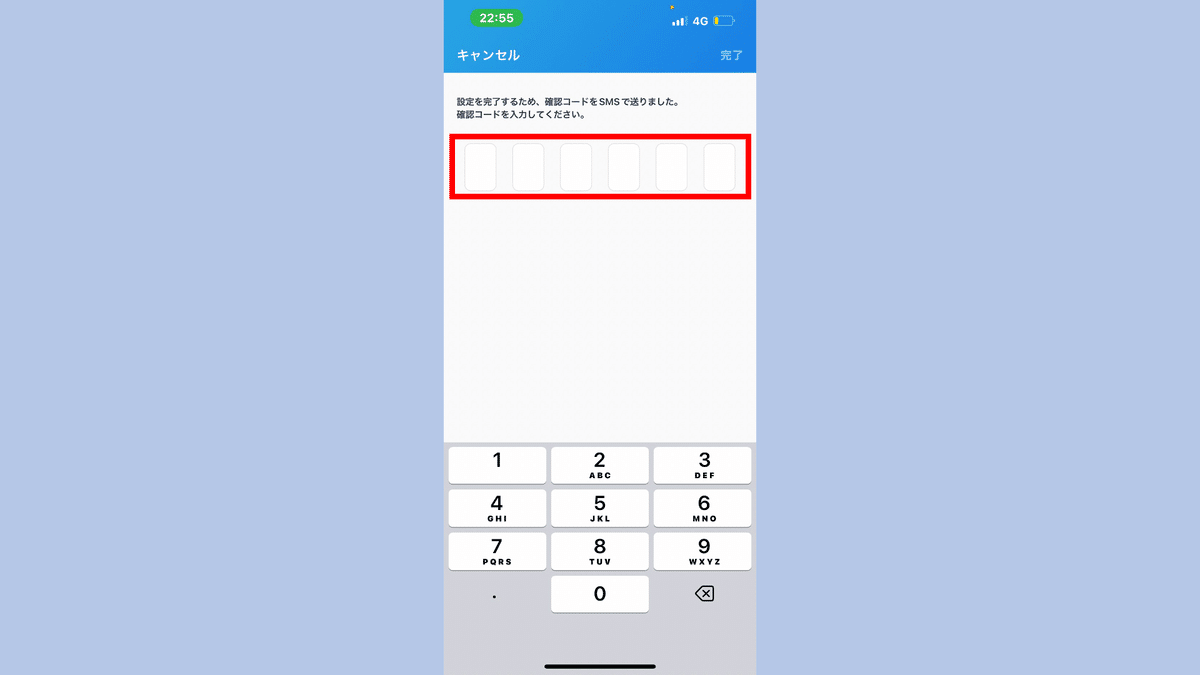
7)二段階認証使用項目選択

8)本人確認(本人情報入力)

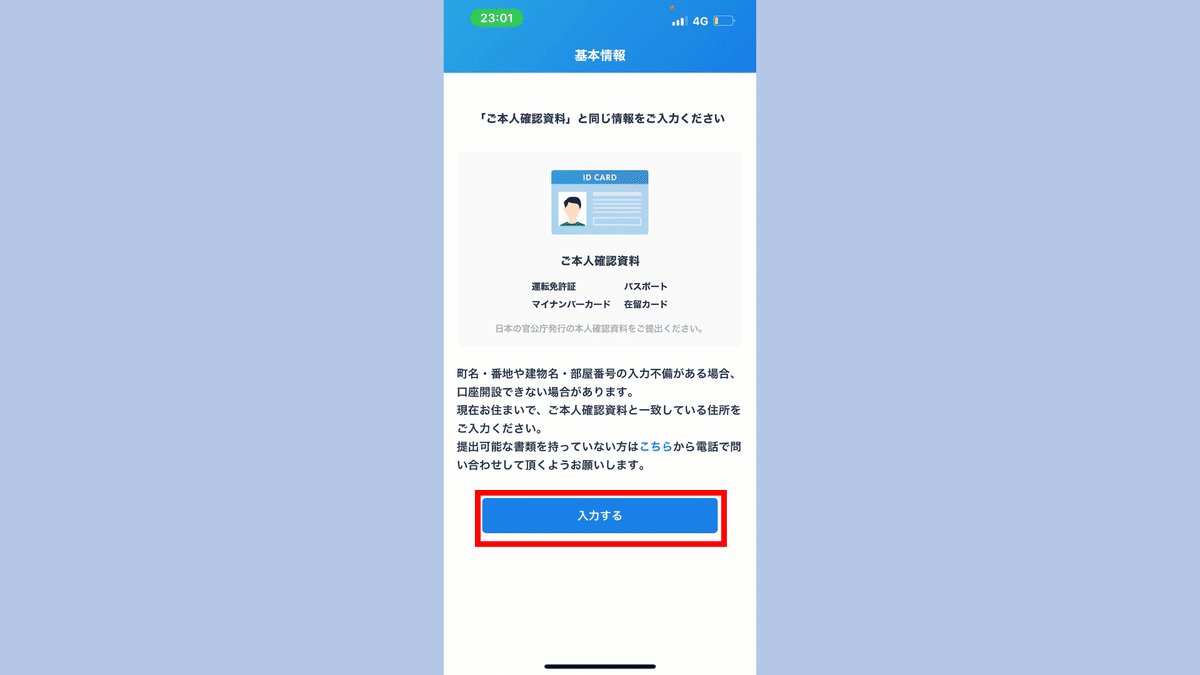

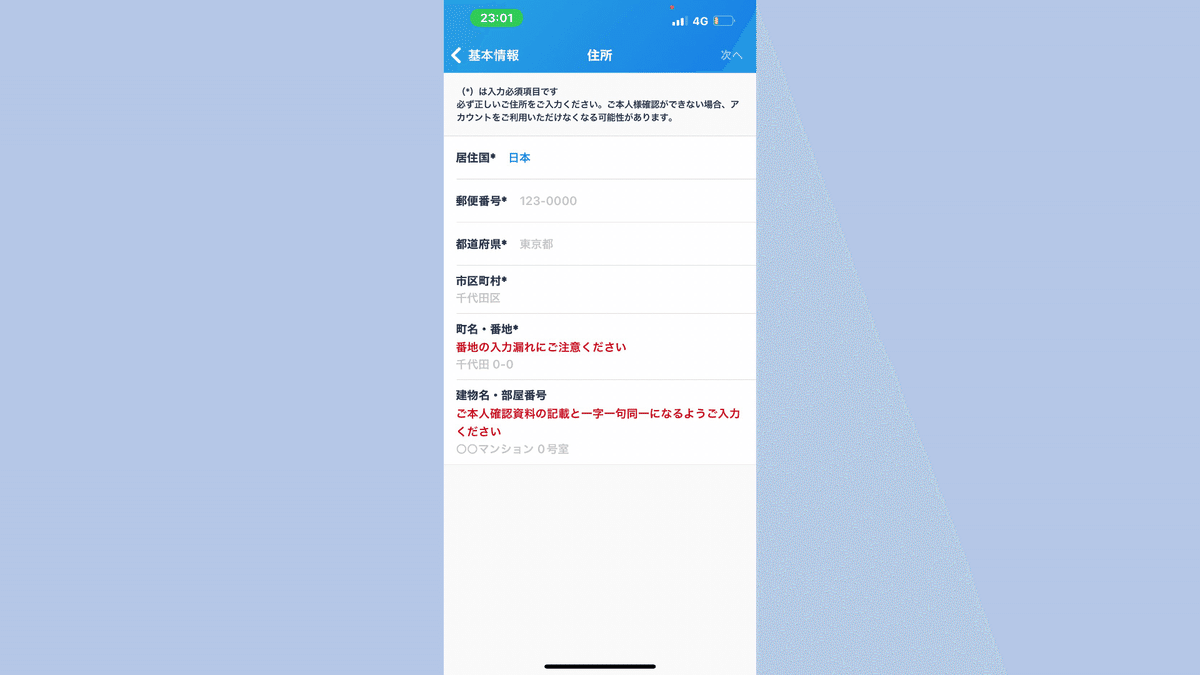
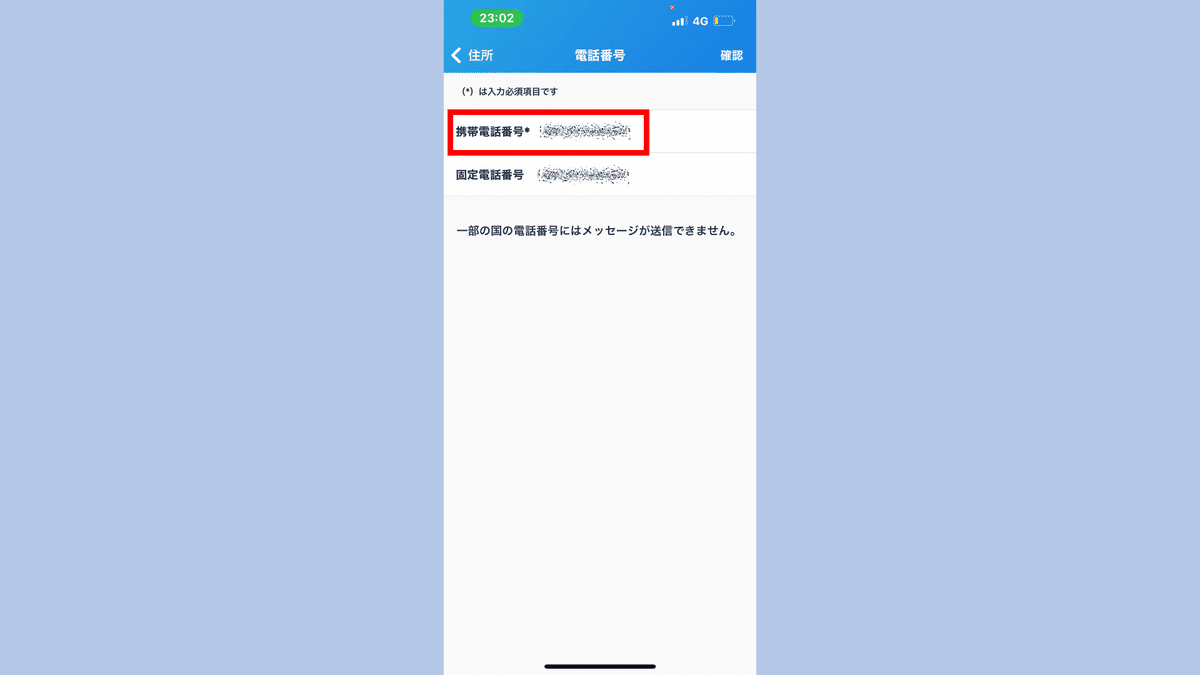
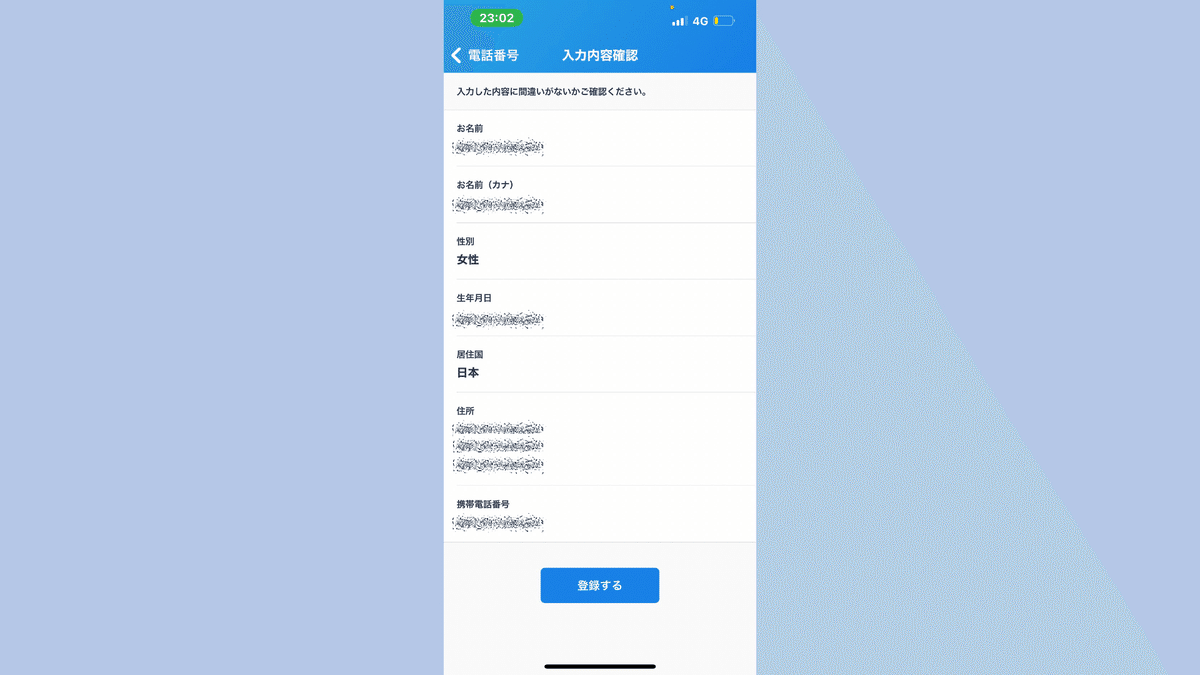
8)取引目的の入力

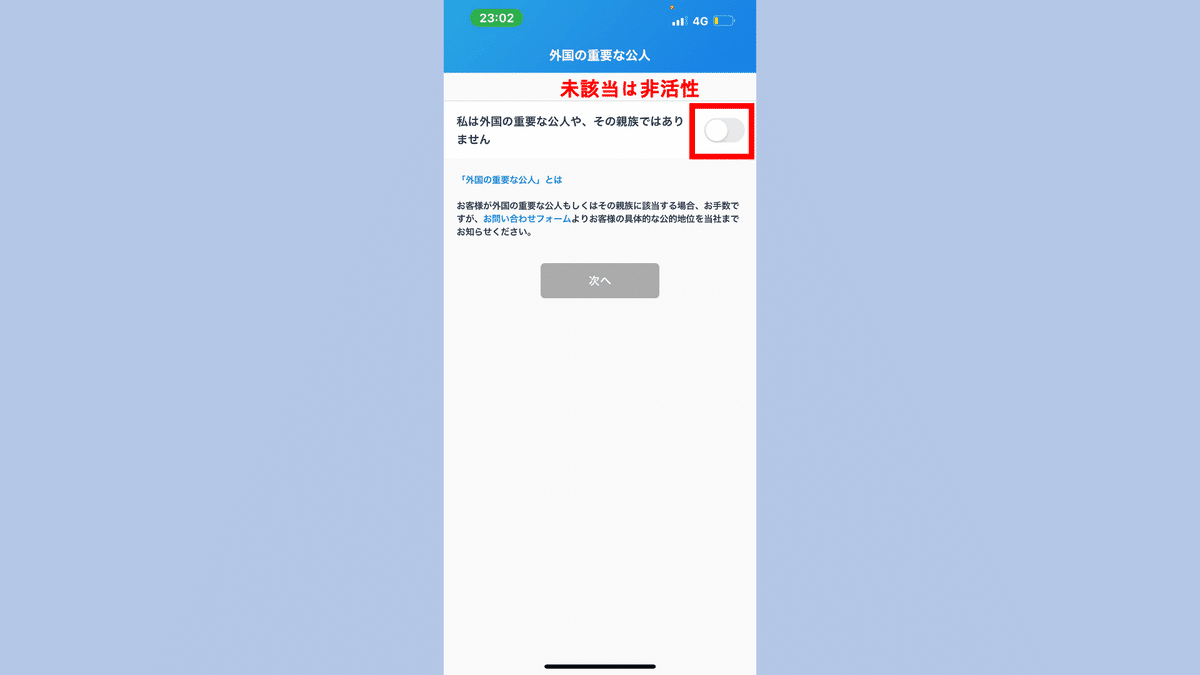

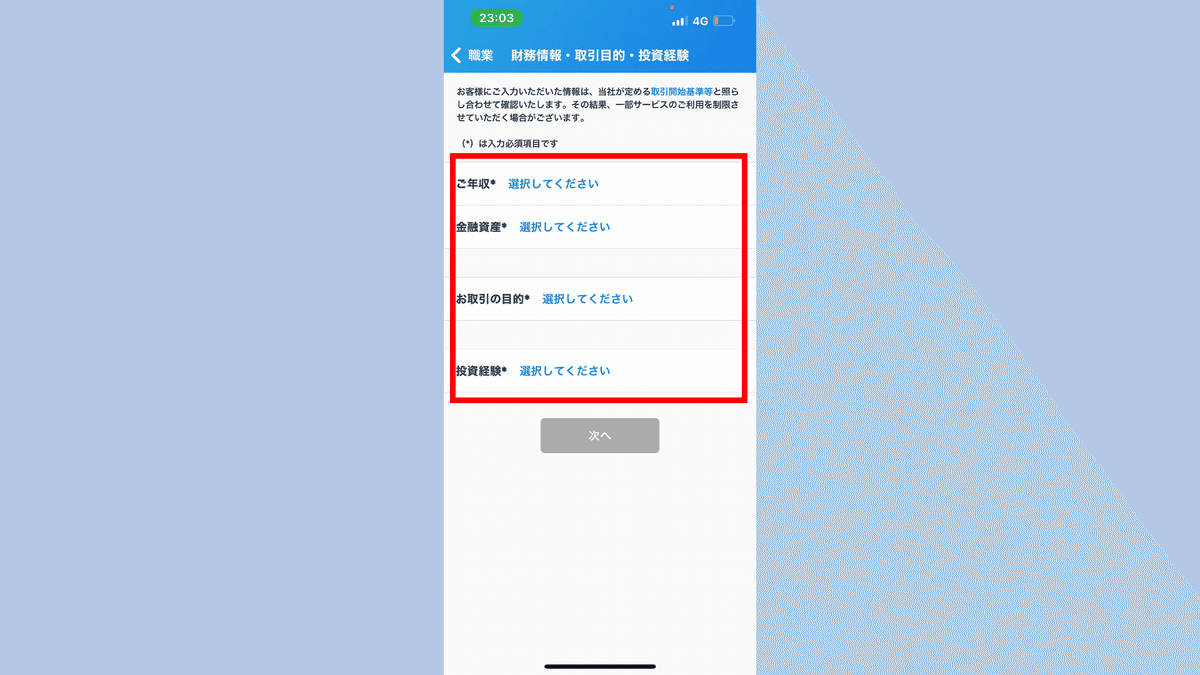
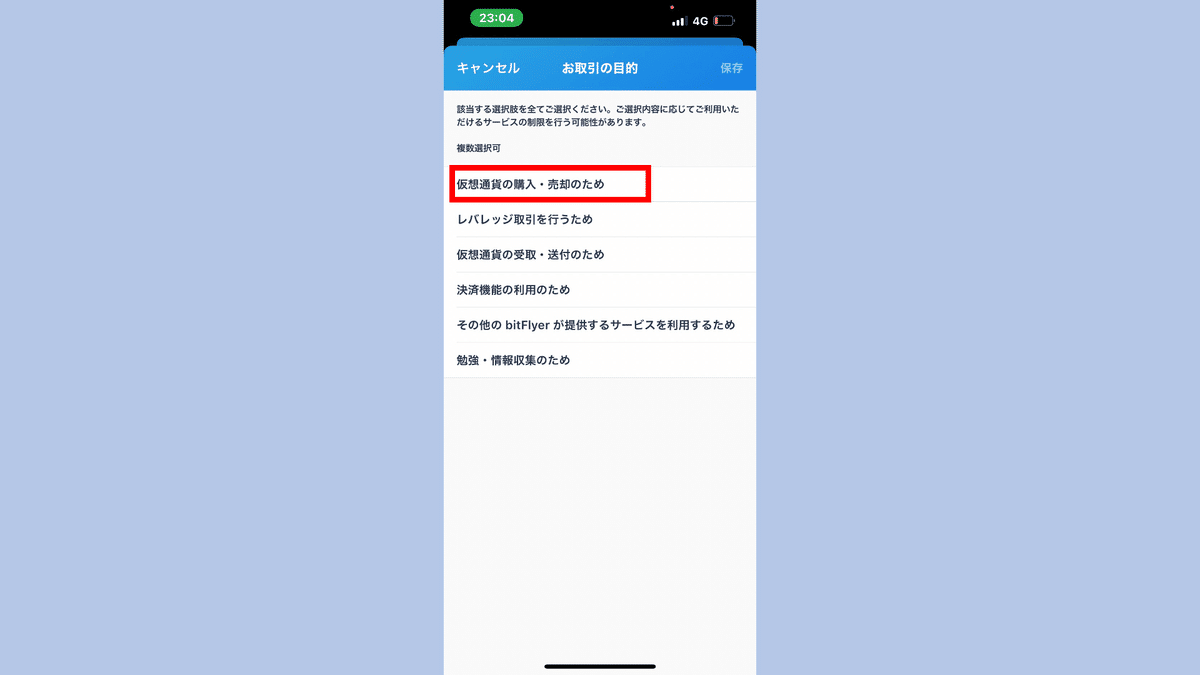

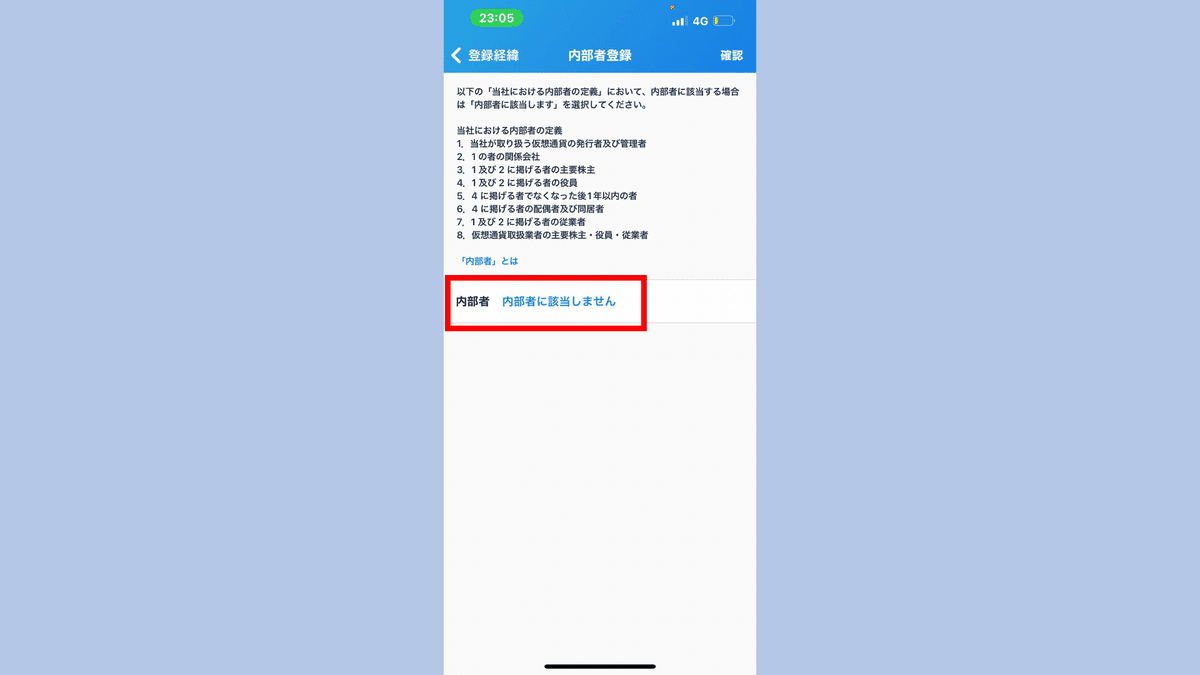
CHAPTER 2. KYC 認証(本人確認資料提出)
1)クイック本人確認クリック


2)本人情報の再確認
3)KYC認証画面へ移動
4)本人認証資料選択(1つ選択)

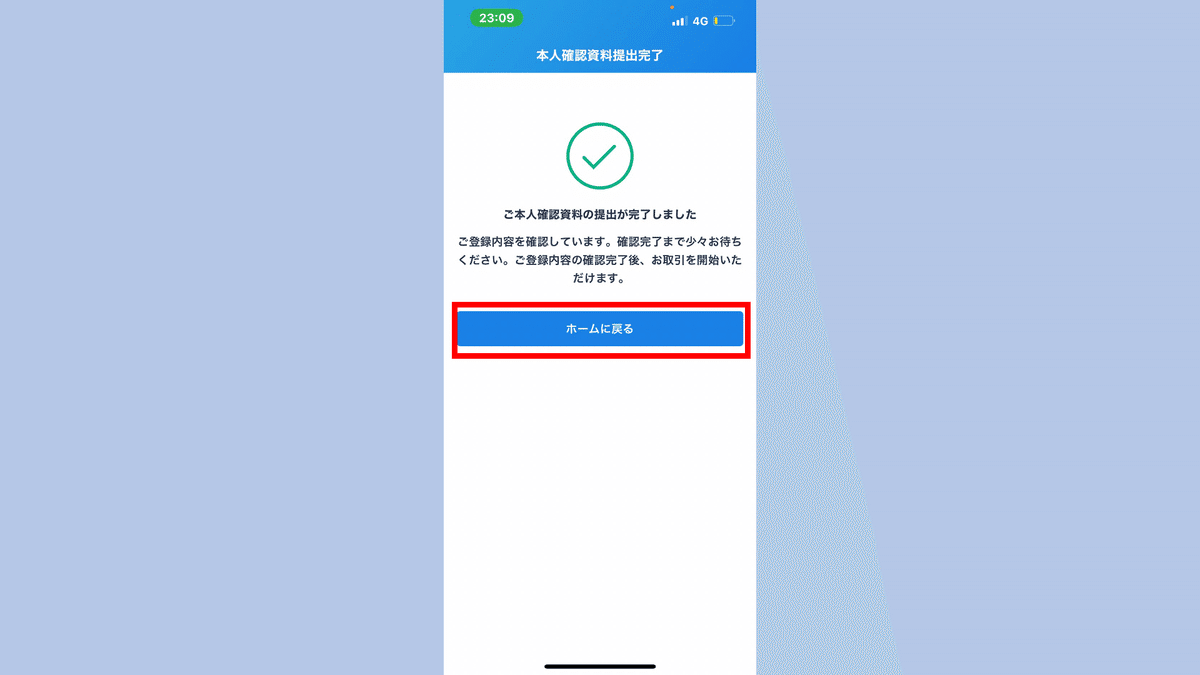
5)指示に従って本人確認資料の写真を撮影・本人の顔を撮影し提出
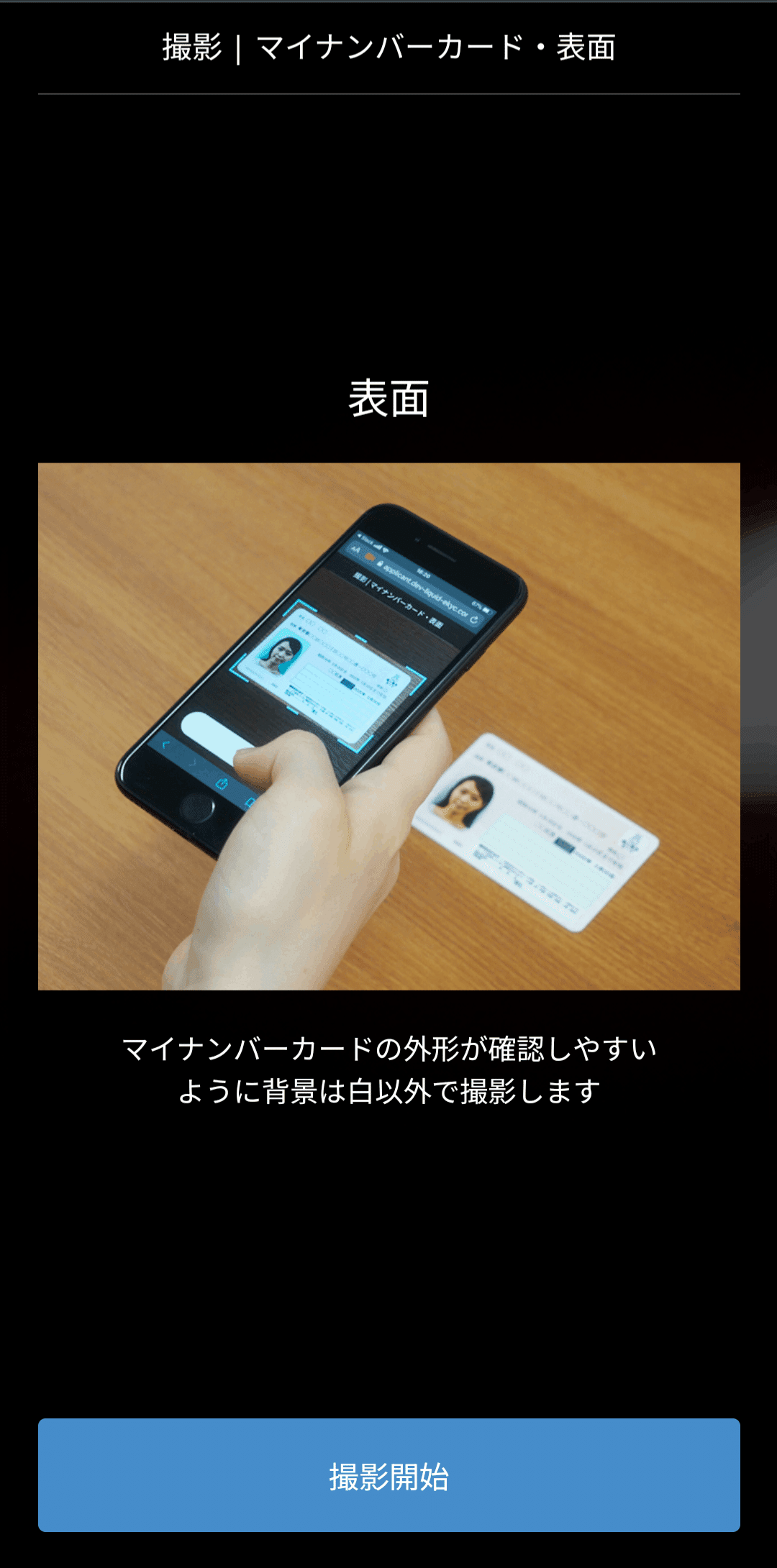

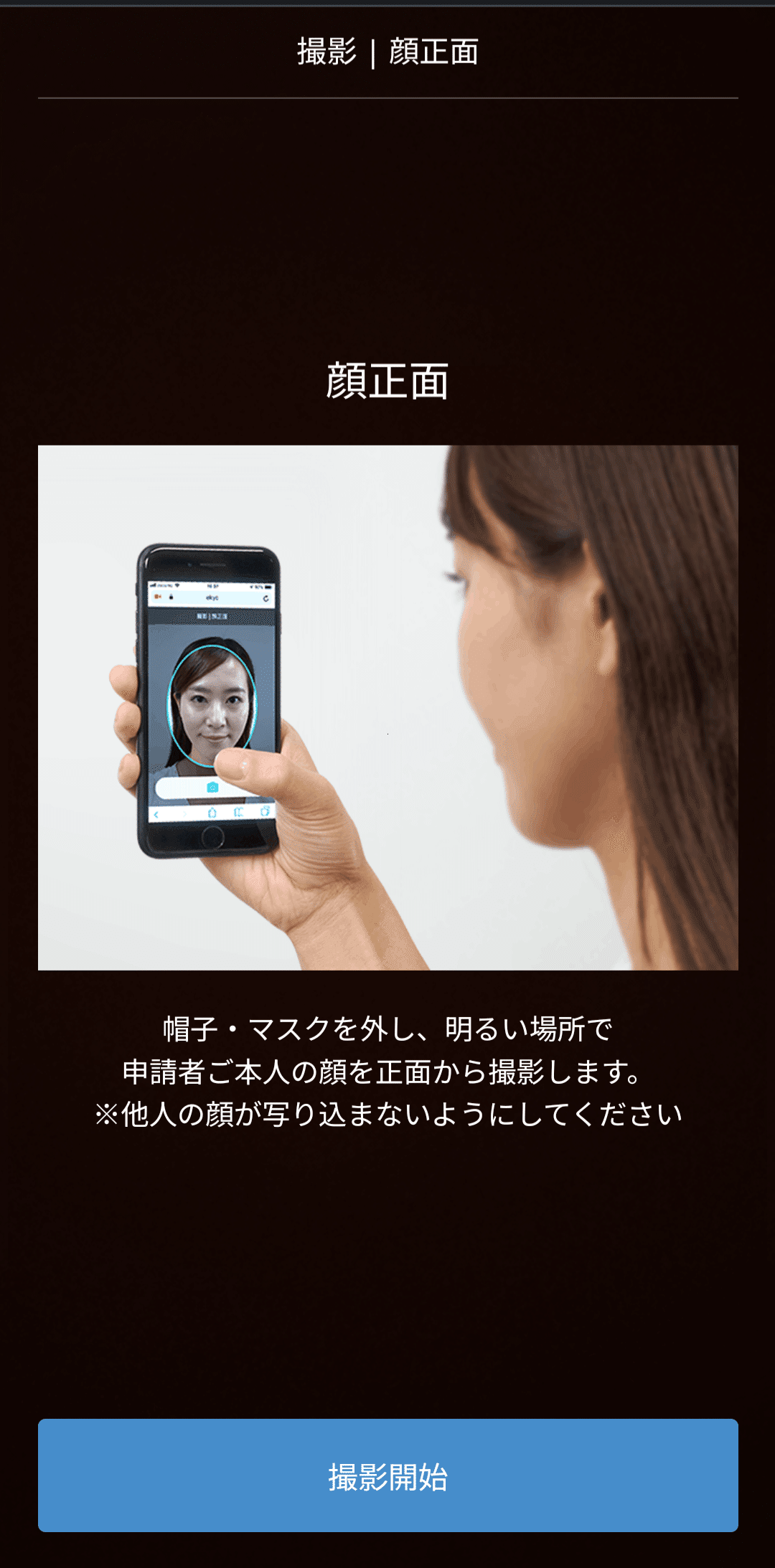
6)承認されると登録したメールアドレスにメールが届く
CHAPTER 3. 口座登録
1)設定クリック→口座追加
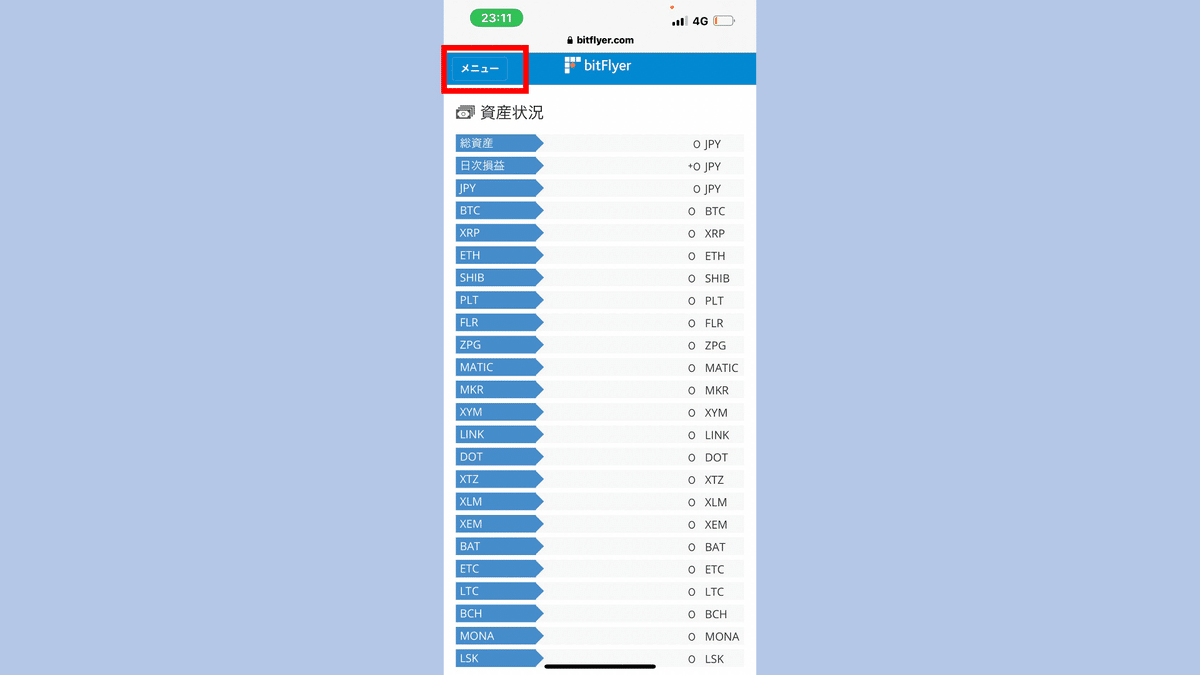


2)口座情報入力・登録


3)承認されると登録したメールアドレスにメールが届く
完
